Application Indésirable Smart Mac Cleaner (Mac)
Logiciels malveillants spécifiques à MacÉgalement connu sous le nom de: Application Potentiellement Indésirable Smart Mac Cleaner
Obtenez une analyse gratuite et vérifiez si votre ordinateur est infecté.
SUPPRIMEZ-LES MAINTENANTPour utiliser le produit complet, vous devez acheter une licence pour Combo Cleaner. 7 jours d’essai limité gratuit disponible. Combo Cleaner est détenu et exploité par RCS LT, la société mère de PCRisk.
Comment supprimer "Smart Mac Cleaner" dans Mac?
Qu'est-ce que "Smart Mac Cleaner"?
Smart Mac Cleaner est une application conçue comme un outil capable de nettoyer les ordinateurs Mac, de résoudre divers problèmes et de les accélérer. Fondamentalement, ses développeurs le promeuvent comme une application orientée optimisation. Néanmoins, cette application est également considérée comme une application potentiellement indésirable (API), car ses développeurs en font la promotion via la méthode d'empaquetage". Cela signifie qu'il est fort possible que la plupart des gens l'installent de manière non intentionnelle.

Smart Mac Cleaner inclut des fonctionnalités telles que "Gestionnaire de cache", "Gestionnaire de journaux", "Gestionnaire de corbeille", "Uninstaller" et d'autres outils supposés optimiser le système MacOS. Une fois qu'un ordinateur est numérisé, cette application fournit à ses utilisateurs une liste de problèmes. Cependant, ils ne peuvent être corrigés que si Smart Mac Cleaner est activé / acheté. De nombreuses applications potentiellement indésirables se comportent de manière très similaire: elles offrent une analyse gratuite, détectent un certain nombre de problèmes et encouragent leurs utilisateurs à les résoudre en achetant la version complète. Malheureusement, les PUA affichent souvent de faux résultats. En termes simples, de nombreuses applications indésirables sont conçues pour amener les gens à les acheter. On ignore si Smart Mac Cleaner est véritablement légitime et fiable, mais il n’est pas recommandé de faire confiance aux applications faisant l’objet de la méthode de "groupement" susmentionnée. En outre, les développeurs de logiciels utilisent cette méthode pour promouvoir simultanément plusieurs applications indésirables, diverses applications de type logiciel de publicité (adware) et / ou des pirates de navigateur. Il est possible que Smart Mac Cleaner ait également été installé avec l'une de ces applications. Si elles sont installées, les applications de ce type servent généralement à leurs utilisateurs des publicités intrusives, enregistrent des données relatives à la navigation et autres, et génèrent des redirections non désirées vers des sites Web douteux. Nous vous déconseillons d'utiliser Smart Mac Cleaner et de désinstaller immédiatement toutes les applications inconnues, indésirables ou suspectes.
| Nom | Application Potentiellement Indésirable Smart Mac Cleaner |
| Type de menace | Malware Mac, Virus Mac |
| Symptômes | Votre Mac est devenu plus lent que d'habitude, vous voyez des pop-up publicitaires indésirables, vous êtes redirigé vers des sites Web louches. |
| Méthodes de Distribution | Annonces pop-up trompeuses, installateurs de logiciels gratuits (bundling), faux installateurs de lecteur flash, téléchargements de fichiers torrent. |
| Dommage | Suivi de la navigation sur Internet (problèmes potentiels de confidentialité), affichage d'annonces indésirables, redirections vers des sites Web douteux, perte d'informations privées. |
| Suppression |
Pour éliminer d'éventuelles infections par des maliciels, analysez votre ordinateur avec un logiciel antivirus légitime. Nos chercheurs en sécurité recommandent d'utiliser Combo Cleaner. Téléchargez Combo CleanerUn scanner gratuit vérifie si votre ordinateur est infecté. Pour utiliser le produit complet, vous devez acheter une licence pour Combo Cleaner. 7 jours d’essai limité gratuit disponible. Combo Cleaner est détenu et exploité par RCS LT, la société mère de PCRisk. |
Mac Speedup Pro, Mac Cleanup Pro et MacOptimizer ne sont que quelques exemples d'applications similaires à Smart Mac Cleaner. Les applications de ce type sont généralement présentées comme légitimes, pratiques et utiles. Dans ce cas particulier, tous les exemples sont présentés comme des outils d’optimisation MacOS. Cependant, très souvent, ces applications ne fournissent pas à leurs utilisateurs les fonctionnalités attendues et sont conçues uniquement pour générer des revenus pour leurs développeurs. De plus, le fait d'installer des applications promues à l'aide de la méthode de "regroupement" risque de causer divers problèmes à leurs utilisateurs, notamment en matière de sécurité de la navigation, de confidentialité et autres.
Comment les applications potentiellement indésirables ont-elles été installées sur mon ordinateur?
Dans la plupart des cas, des applications indésirables s'infiltrent dans les systèmes sans l'autorisation directe de l'utilisateur, ils les installent sans le savoir. En règle générale, les applications de ce type sont installées via des publicités intrusives capables d'exécuter des scripts particuliers ou lorsque les développeurs de logiciels utilisent une méthode "d'empaquetage". Le groupement est utilisé pour inciter les gens à installer (ou à télécharger) des logiciels indésirables (des applications potentiellement indésirables) avec des logiciels classiques. Les développeurs cachent généralement ces applications (informations sur leur inclusion ultérieure) dans les options "Personnalisé", "Avancé" et autres éléments similaires de la configuration de l'installation / du téléchargement. Les installations ou les téléchargements non souhaités sont généralement dus à un comportement négligent lorsque les étapes d'installation / de téléchargement sont ignorées sans vérification des paramètres / options susmentionnés.
Comment éviter l'installation d'applications potentiellement indésirables?
Afin d'éviter les téléchargements et installations non désirés d'applications indésirables, nous vous recommandons de gérer ces processus avec prudence. Téléchargez des logiciels en utilisant uniquement des sources officielles / dignes de confiance, évitez d’utiliser des programmes de téléchargement / d’installation tiers pour cela: ces outils sont souvent monétisés par la promotion de divers programmes indésirables. Ne sautez pas les étapes de téléchargement / installation du logiciel sans vérifier tous les paramètres "Personnalisé", "Avancé", ainsi que les autres paramètres / options de la configuration. Désélectionnez les offres de téléchargement ou d'installation d'applications non souhaitées, puis terminez la procédure de téléchargement ou d'installation. faites également attention lorsque vous naviguez sur le Web, dans ce cas avec diverses annonces intrusives. Une fois cliqué, ils redirigent souvent les utilisateurs vers divers sites Web non fiables (tels que les jeux de hasard, la pornographie, les rencontres pour adultes, etc.). Si vous rencontrez assez souvent des redirections indésirables résultant de la diffusion d'annonces intrusives, vérifiez les plug-ins, extensions ou add-ons de navigateur installés et supprimez immédiatement les entrées suspectes / indésirables. Faites la même chose avec les programmes inconnus ou indésirables installés sur votre ordinateur. Si votre ordinateur est déjà infecté par des PUA, nous vous recommandons d'exécuter une analyse avec Combo Cleaner Antivirus pour Windows pour les éliminer automatiquement.
Apparance de l'arnaque "Smart Mac Cleaner" (GIF):
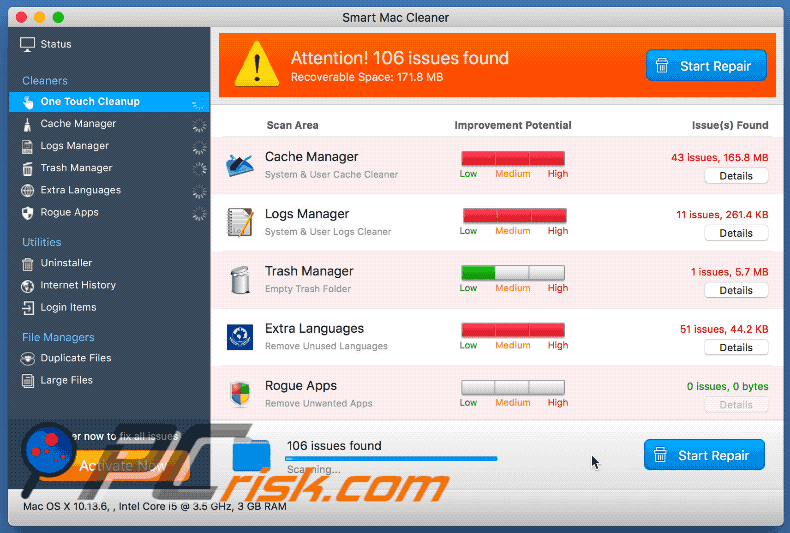
Capture d'écran de l'installateur de Smart Mac Cleaner's :
Capture d'écran de l'application Smart Mac Cleaner :
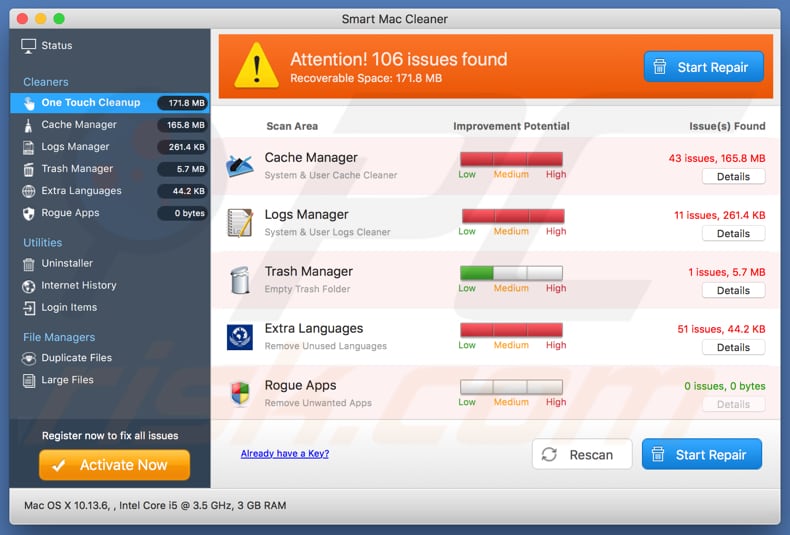
NOTE IMPORTANTE! Smart Mac Cleaner s'ajoute à la liste des applications qui s'exécutent automatiquement à chaque connexion de l'utilisateur. Par conséquent, avant de commencer, procédez comme suit:
- Allez dans Préférences Système -> Utilisateurs et groupes.
- Cliquez sur votre compte (également connu sous le nom d'utilisateur actuel).
- Cliquer sur Items de Connexion.
- Recherchez l'entrée "Smart Mac Cleaner". Sélectionnez-le et cliquez sur le bouton "-" pour le supprimer.
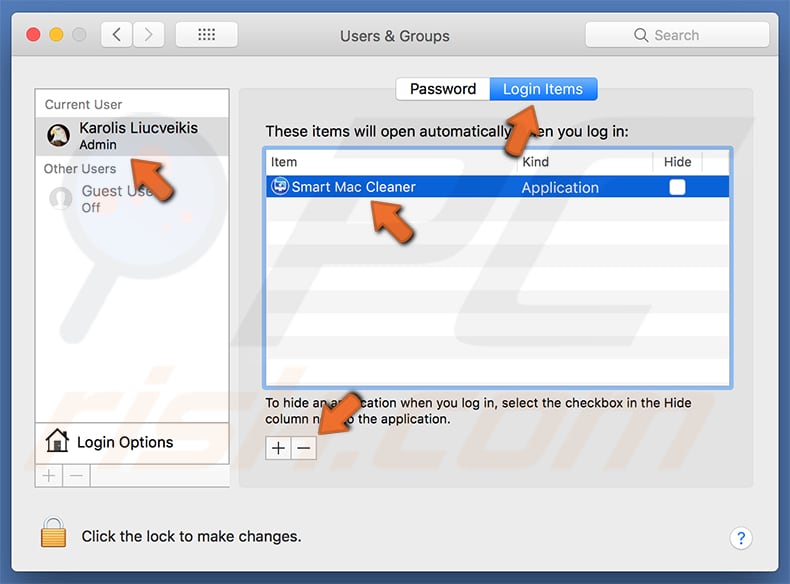
Suppression automatique et instantanée des maliciels :
La suppression manuelle des menaces peut être un processus long et compliqué qui nécessite des compétences informatiques avancées. Combo Cleaner est un outil professionnel de suppression automatique des maliciels qui est recommandé pour se débarrasser de ces derniers. Téléchargez-le en cliquant sur le bouton ci-dessous :
TÉLÉCHARGEZ Combo CleanerEn téléchargeant n'importe quel logiciel listé sur ce site web vous acceptez notre Politique de Confidentialité et nos Conditions d’Utilisation. Pour utiliser le produit complet, vous devez acheter une licence pour Combo Cleaner. 7 jours d’essai limité gratuit disponible. Combo Cleaner est détenu et exploité par RCS LT, la société mère de PCRisk.
Menu rapide :
- Qu'est-ce que "Smart Mac Cleaner"?
- ÉTAPE 1. Suppression des fichiers et dossiers reliés aux API dans OSX.
- ÉTAPE 2. Suppression des extensions escrocs dans Safari.
- ÉTAPE 3. Suppression des ajouts escrocs dans Google Chrome.
- ÉTAPE 4. Suppression des plug-ins potentiellement indésirables dans Mozilla Firefox.
Vidéo montrant comment supprimer le virus Smart Mac Cleaner en utilisant Combo Cleaner:
Suppression des applications potentiellemt indésirables :
Suppression des applications potentiellement indésirables reliées dans votre dossier "Applications" :

Cliquer l'icône Trouver. Dans la fenêtre Trouver, sélectionné “Applications”. Dans le dossier applications, recherché “MPlayerX”,“NicePlayer” ou d’autres applications suspectes et déplacez-les dans la Corbeille. Après avoir supprimé l’application (les) applications potentiellement indésirable (s) qui causent des publicités en ligne, scanner votre Mac pour tous composants indésirables restants.
TÉLÉCHARGEZ le programme de suppression des infections malveillantes
Combo Cleaner vérifie si votre ordinateur est infecté. Pour utiliser le produit complet, vous devez acheter une licence pour Combo Cleaner. 7 jours d’essai limité gratuit disponible. Combo Cleaner est détenu et exploité par RCS LT, la société mère de PCRisk.
Suppression des fichiers et dossiers reliés au application potentiellement indésirable smart mac cleaner:

Cliquer l'Icône Trouver, dans la barre des menus, choisissez Aller, et cliquer Aller au dossier...
 Rechercher les fichiers générés par le logiciel de publicité dans le dossier Library/LaunchAgents:
Rechercher les fichiers générés par le logiciel de publicité dans le dossier Library/LaunchAgents:

Dans la barre Aller au dossier... taper: Library/LaunchAgents
 Dans le dossier “LancerlesAgents”, recherché tous les fichiers suspects récemment ajoutés et déplacez-les dans la Corbeille. Exemples de fichiers générés par un logiciel de publicité- “installmac.AppRemoval.plist”, “myppes.download.plist”, “mykotlerino.ltvbit.plist”, “kuklorest.update.plist”, etc. Le logiciel de publicité installe habituellement plusieurs fichiers avec la même chaîne.
Dans le dossier “LancerlesAgents”, recherché tous les fichiers suspects récemment ajoutés et déplacez-les dans la Corbeille. Exemples de fichiers générés par un logiciel de publicité- “installmac.AppRemoval.plist”, “myppes.download.plist”, “mykotlerino.ltvbit.plist”, “kuklorest.update.plist”, etc. Le logiciel de publicité installe habituellement plusieurs fichiers avec la même chaîne.
 Rechercher les fichiers générés dans le dossier de /Library/Application Support :
Rechercher les fichiers générés dans le dossier de /Library/Application Support :

Dans la barreAller au dossier..., taper: /Library/Application Support
 Dans le dossier “Application Support” , rechercher tous les dossiers suspects récemment ajoutés. Par exemple, “MplayerX” or “NicePlayer”, et déplacer ces dossiers dans la Corbeille.
Dans le dossier “Application Support” , rechercher tous les dossiers suspects récemment ajoutés. Par exemple, “MplayerX” or “NicePlayer”, et déplacer ces dossiers dans la Corbeille.
 Rechercher les fichiers générés par le logiciel de publicité dans le dossier ~/Library/LaunchAgents:
Rechercher les fichiers générés par le logiciel de publicité dans le dossier ~/Library/LaunchAgents:

Dans la barre Aller au dossier, taper : ~/Library/LaunchAgents

Dans le dossier “LancerlesAgents”, recherché tous les fichiers suspects récemment ajoutés et déplacez-les dans la Corbeille. Exemples de fichiers générés par un logiciel de publicité- “installmac.AppRemoval.plist”, “myppes.download.plist”, “mykotlerino.ltvbit.plist”, “kuklorest.update.plist”, etc. Le logiciel de publicité installe habituellement plusieurs fichiers avec la même chaîne.
 Rechercher les fichiers générés par le logiciel de publicité dans le dossier /Library/LaunchDaemons:
Rechercher les fichiers générés par le logiciel de publicité dans le dossier /Library/LaunchDaemons:
 Dans la barre Aller au dossier, taper : /Library/LaunchDaemons
Dans la barre Aller au dossier, taper : /Library/LaunchDaemons
 Dans le dossier “LaunchDaemons” , rechercher tous les fichiers suspects récemment ajoutés . Par exemple, “com.aoudad.net-preferences.plist”, “com.myppes.net-preferences.plist”, "com.kuklorest.net-preferences.plist”, “com.avickUpd.plist”, etc., et déplacez-les dans la Corbeille.
Dans le dossier “LaunchDaemons” , rechercher tous les fichiers suspects récemment ajoutés . Par exemple, “com.aoudad.net-preferences.plist”, “com.myppes.net-preferences.plist”, "com.kuklorest.net-preferences.plist”, “com.avickUpd.plist”, etc., et déplacez-les dans la Corbeille.
 Scanner votre Mac avec Combo Cleaner:
Scanner votre Mac avec Combo Cleaner:
Si vous avez suivi toutes les étapes dans le bon ordre votre Mac devrait être libre de toutes infections. Pour être sûr que votre système n’est pas infecté exécuté un scan avec l’antivirus Combo Cleaner. Télécharger ICI. Après avoir téléchargé le fichier double cliqué sur combocleaner.dmg installer, dans la fenêtre ouverte glisser et déposer l’icône Combo Cleaner sur le dessus de l’icône Applications. Maintenant ouvrez votre launchpad et cliquer sur l’icône Combo Cleaner. Attendez jusqu’à Combo Cleaner mette à jour sa banque de données de définition de virus et cliquer sur le bouton 'Démarrez Combo Cleaner'.

Combo Cleaner scanner votre Mac à la recherche d’infections de logiciels malveillants. Si le scan de l’antivirus affiche 'aucune menace trouvée' – cela signifie que vous pouvez continuez avec le guide de suppression, autrement il est recommandé de supprimer toute infection avant de continuer.

Après avoir supprimé les fichiers et les dossiers générés par le logiciel de publicité, continuer pour supprimer les extensions escrocs de vos navigateurs internet.
Suppression du application potentiellement indésirable smart mac cleaner dans les navigateurs Internet :
 Suppression des extensions malicieuses dans Safari:
Suppression des extensions malicieuses dans Safari:
Suppression des extensions reliées à application potentiellement indésirable smart mac cleaner dans Safari :

Ouvrez le navigateur Safari. Dans la barre menu, sélectionner "Safari" et cliquer "Préférences...".

Dans la fenêtre préférences, sélectionner "Extensions" et rechercher tous les extensions suspectes récemment installées. Quand vous l'avez trouvée, cliquer le bouton "Désinstaller" à côté de celle (s)-ci. Noter que vous pouvez désinstaller de façon sécuritaire les extensions dans vote navigateur Safari - aucune n'est cruciale au fonctionnement normal du navigateur.
- Si vous continuez à avoir des problèmes avec les redirections du navigateur et des publicités indésirables - Restaurer Safari.
 Supprimer les plug-ins malicieux dans Mozilla Firefox:
Supprimer les plug-ins malicieux dans Mozilla Firefox:
Supprimer les ajouts reliés à application potentiellement indésirable smart mac cleaner dans Mozilla Firefox :

Ouvrez votre navigateur Mozilla Firefox. Dans le coin supérieur droit de l'écran, cliquer le bouton "Ouvrir le Menu" (trois lignes horizontales). Dans le menu ouvert, choisissez "Ajouts".

Choisissez l'onglet "Extensions" et rechercher tous les ajouts suspects récemment installés. Quand vous l'avez trouvée, cliquer le bouton "Supprimer" à côté de celui (ceux)-ci. Noter que vous pouvez désinstaller de façon sécuritaire toutes les extensions dans vote navigateur Mozilla Firefox - aucune n'est cruciale au fonctionnement normal du navigateur.
- Si vous continuez à avoir des problèmes avec les redirections du navigateur et des publicités indésirables - Restaurer Mozilla Firefox.
 Suppression des extensions malicieuses dans Google Chrome :
Suppression des extensions malicieuses dans Google Chrome :
Suppression des ajouts reliés à application potentiellement indésirable smart mac cleaner dans Google Chrome :

Ouvrez Google Chrome et cliquer le bouton "menu Chrome" (trois lignes horizontales) localisé dans le coin supérieur droit de la fenêtre du navigateur. À partir du menu déroulant, cliquer "Plus d'outils" et sélectionner "Extensions".

Dans la fenêtre "Extensions" et rechercher tous les ajouts suspects récemment installés. Quand vous l'avez trouvée, cliquer le bouton "Corbeille" à côté de celui (ceux)-ci. Noter que vous pouvez désinstaller de façon sécuritaire toutes les extensions dans vote navigateur Safari - aucune n'est cruciale au fonctionnement normal du navigateur.
- Si vous continuez à avoir des problèmes avec les redirections du navigateur et des publicités indésirables - Restaurer Google Chrome.
Partager:

Tomas Meskauskas
Chercheur expert en sécurité, analyste professionnel en logiciels malveillants
Je suis passionné par la sécurité informatique et la technologie. J'ai une expérience de plus de 10 ans dans diverses entreprises liées à la résolution de problèmes techniques informatiques et à la sécurité Internet. Je travaille comme auteur et éditeur pour PCrisk depuis 2010. Suivez-moi sur Twitter et LinkedIn pour rester informé des dernières menaces de sécurité en ligne.
Le portail de sécurité PCrisk est proposé par la société RCS LT.
Des chercheurs en sécurité ont uni leurs forces pour sensibiliser les utilisateurs d'ordinateurs aux dernières menaces en matière de sécurité en ligne. Plus d'informations sur la société RCS LT.
Nos guides de suppression des logiciels malveillants sont gratuits. Cependant, si vous souhaitez nous soutenir, vous pouvez nous envoyer un don.
Faire un donLe portail de sécurité PCrisk est proposé par la société RCS LT.
Des chercheurs en sécurité ont uni leurs forces pour sensibiliser les utilisateurs d'ordinateurs aux dernières menaces en matière de sécurité en ligne. Plus d'informations sur la société RCS LT.
Nos guides de suppression des logiciels malveillants sont gratuits. Cependant, si vous souhaitez nous soutenir, vous pouvez nous envoyer un don.
Faire un don
▼ Montrer la discussion